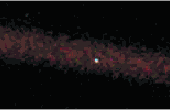Stap 10: Installeren en configureren van OpenVPN op Windows






Vervolgens opent u deze Computer en tikken voort uw C: toer. Ga naar Program Files > OpenVPN > monster-config. Als u Windows Vista/7/8 gebruikt, opent u deze Computer als administrator.
Kopieer het bestand van de client.
Ga terug één map en klik op de map config. Plak het client bestand in deze map. Ook, plak de bestanden die u vanaf de server eerder in deze handleiding naar deze map gekopieerd.
Open het bestand client.ovpn met Kladblok. Net als de volgende regels in het server.conf-bestand bewerken.
Commentaar uit de dev tun lijn
Uncomment de lijn van de kraan dev en voeg een 0 aan het einde. De lijn moet nu 'dev tap0' zeggen.
In de lijn van de externe server, voert u de domeinnaam van uw server. Verwijder niet het externe woord of de 1194. Zie de foto voor verduidelijking.
In de sectie SSL/TLS. Voer de namen van uw sleutels en certificaten. Ik geef in mijn voorbeeld:
ca.CRT
client.CRT
client.key
Zie mijn foto voor verdere verduidelijking over deze stap.
Uncomment de tls-auth ta.key 1 regel.
Uncomment de lijn cipher en vervang de x door AES-128-CBC. De regel moet er nu uitzien zoals 'AES-128-CBC cipher'
Sla het bestand van de client.
Er moet een OpenVPN GUI-pictogram op het bureaublad. Open dit programma. Als u Windows Vista/7/8 open dit programma als administrator gebruikt. Het programma zal het laden van het configuratiebestand. Met uw VPN verbinden, vind u het pictogram in het systeemvak. Klik met de rechtermuisknop en klik op verbind. Dit programma moet u nu verbinding met uw VPN-server.